Wiele nowoczesnych modeli routerów TP-Link otrzymało wsparcie dla aplikacji TP-Link Tether, aplikacji do konfiguracji za pomocą telefonu komórkowego. Bardzo fajna sprawa - cały czas korzystamy z naszego smartfona i zawsze nosimy go przy sobie, co oznacza, że do routera można wejść w dowolnym miejscu, a dostęp do ustawień sieci bezprzewodowej zawsze będzie w kieszeni. Jest to znacznie wygodniejsze niż połączenie się z routerem przez przeglądarkę.
Należy pamiętać, że oficjalnie ta aplikacja jest mobilna i służy do wprowadzania ustawień routera TP-LINK z telefonu. Nie ma możliwości pobrania TP-LINK Tether na Twój komputer. Wielu oszustów oferuje pobranie podobnego programu na PC w języku rosyjskim - nie daj się zwieść ich sztuczkom!
Aplikacja TP-Link Tether
Nie przypadkiem powiedziałem, że możliwość łączenia się z konfiguracjami będzie zawsze i wszędzie, bo działa w oparciu o autorską usługę chmurową, co oznacza, że aby wejść na swoje konto osobiste do routera nie trzeba być podłączonym do jego sieci WiFi - możesz być wszędzie.
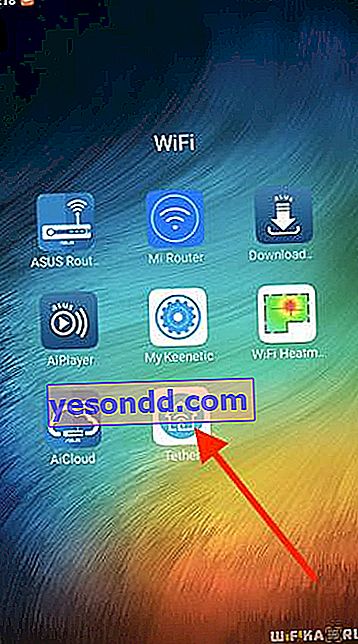
Aplikacja mobilna TP-Link Tether ma wersję dla różnych systemów operacyjnych - iOS i Android. Możesz dowiedzieć się, czy Twój router obsługuje tę aplikację, na osobnej stronie z kompatybilnymi urządzeniami na oficjalnej stronie producenta. Budżetowe modele takie jak TP-Link WR820N, jak i przestarzałe, nie będą z nim działać.
Jak zalogować się do routera TP-Link ze smartfona?
Ale zanim zaczniesz go używać, musisz oczywiście podłączyć router do sieci, a także włożyć kabel od dostawcy Internetu do złącza WAN z tyłu obudowy. Nic więcej nie jest wymagane do skonfigurowania routera TP-Link przez Wi-Fi z telefonu. Nie musisz wchodzić do panelu sterowania przez przeglądarkę.

Po zainstalowaniu w telefonie programu TP-Link Tether łączymy się z jedną z sieci, którą domyślnie rozprowadza router Archer C1200, na którym piszę ten artykuł, w dwóch zakresach - nazywają się TP-LINK_xxxx i TP-LINK_xxxx-5G . Hasło do połączenia jest podane na etykiecie na spodzie urządzenia.

Uruchom TP-Link Tether - po przeskanowaniu urządzeń nasz router zostanie wykryty. Jeśli z jakiegoś powodu nie stało się to w trybie automatycznym, kliknij znak plus w rogu ekranu

Wybierz z listy urządzeń „Router”

I postępuj zgodnie z instrukcjami kreatora połączeń

Konfigurowanie routera TP Link ze smartfona
Klikamy na nią i przed wejściem w ustawienia z telefonu program poprosi nas o ustawienie nowego klucza do autoryzacji. Jeśli zamiast tego formularza pojawią się pola do wpisania istniejącego hasła, oznacza to, że ktoś już wcześniej podłączył router - zresetuj go do ustawień fabrycznych, aby przejść przez wszystkie kroki od podstaw i samodzielnie go skonfigurować.

połączenie internetowe
Następnie musisz wybrać typ połączenia internetowego. Którą posiadasz, musisz dowiedzieć się od swojego dostawcy - najczęściej jest to wskazane w umowie wraz ze wszystkimi danymi, które musisz zarejestrować w ustawieniach.
Jeśli masz statyczny adres IP, musisz określić bramę, maskę i DNS

W PPPoE rejestrujemy login i hasło do autoryzacji

L2TP dodatkowo wymaga adresu serwera VPN do połączenia

Mam dynamiczne IP - nie musisz tu nic pisać, połączenie jest automatyczne.

Niektórzy dostawcy wymagają powiązania sprzętu według adresu IP. Ponieważ wcześniej Internet szedł bezpośrednio do komputera i to on był przypisany do twojego "drutu", aby nie dzwonić do pomocy technicznej i nie zmieniać adresu MAC na adres routera, w kolejnym kroku możesz sklonować go z komputera.

Konfiguracja Wi-Fi
Następnie znajdują się ustawienia połączeń Wi-Fi. Ustawiliśmy jego nazwę i hasło - najpierw dla sieci 2,4 GHz

A potem przy 5 GHz, jeśli obsługa tego zakresu jest obecna w routerze.

Potwierdzamy zastosowanie tych parametrów.

Następnie router uruchomi się ponownie i zacznie wysyłać sygnał WiFi z nowymi ustawionymi przez nas właściwościami. Dlatego musisz ponownie połączyć się z już nową siecią.

Następnie aplikacja TP-Link Tether wyświetli stronę informującą o pomyślnym zakończeniu konfiguracji.

Kliknij przycisk i przejdź do panelu sterowania.
Panel ustawień routera ze smartfona TP-Link Tether
Strona główna zapewnia szybki dostęp do zarządzania aktywnymi sieciami - główną i gościnną. Możemy włączyć lub wyłączyć jeden z zakresów, a także szczegółowo skonfigurować sieć - zmienić jej nazwę i hasło. Wyświetla również informacje o połączeniu internetowym i liczbie aktywnych klientów.

Podobne ustawienia zobaczymy podczas aktywacji sieci gości. Fajne jest to, że dla gości dostępne są opcje tworzenia WiFi jednocześnie w paśmie 2,4 i 5 GHz - zwykle w routerach dwupasmowych dostęp dla gości jest zapewniony tylko w jednym zakresie częstotliwości. Oddzielny przełącznik może również umożliwiać gościom łączenie się z lokalnymi zasobami, takimi jak drukarka lub serwer multimediów.

Przejdź do zakładki „Klienci” w dolnym menu i zobacz wszystkie urządzenia podłączone do routera.

Jeśli klikniesz na którykolwiek z nich, możesz od razu dodać go do czarnej listy jednym przyciskiem i zablokować dla niego Internet.

W menu „Narzędzia” - wszystkie podstawowe i dodatkowe konfiguracje systemu.

3G / 4G - parametry połączenia przez Internet mobilny.
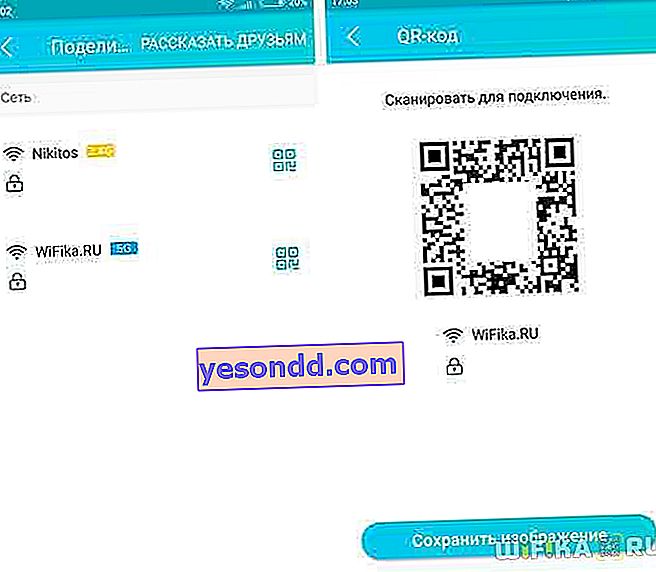
Wniosek
Jak widać, skonfigurowanie routera TP-Link przez telefon nie jest trudne, a funkcjonalność aplikacji TP-Link Tether prawie w żaden sposób nie ustępuje jej głównej wersji panelu administratora, którą konfiguruje się poprzez interfejs WWW.
Podsumowując, przedstawiam Wam przegląd wideo modelu TP Link Archer C1200, w drugiej połowie którego znajduje się wizualna konfiguracja routera z poziomu telefonu, po jego obejrzeniu wszystko na pewno stanie się dla Was jasne.
